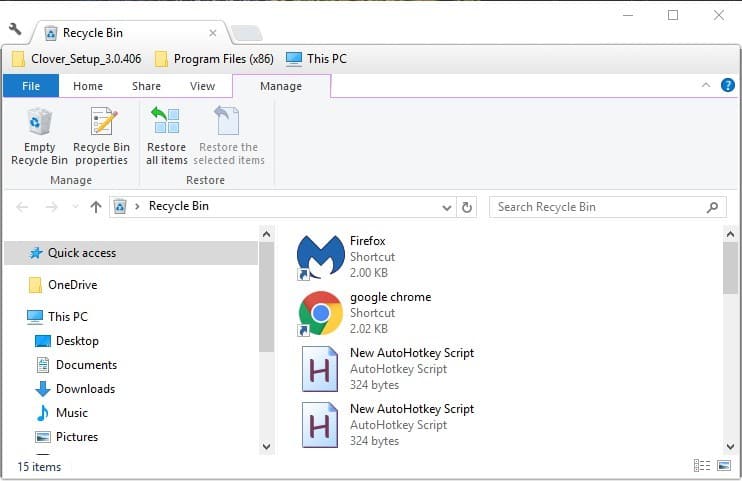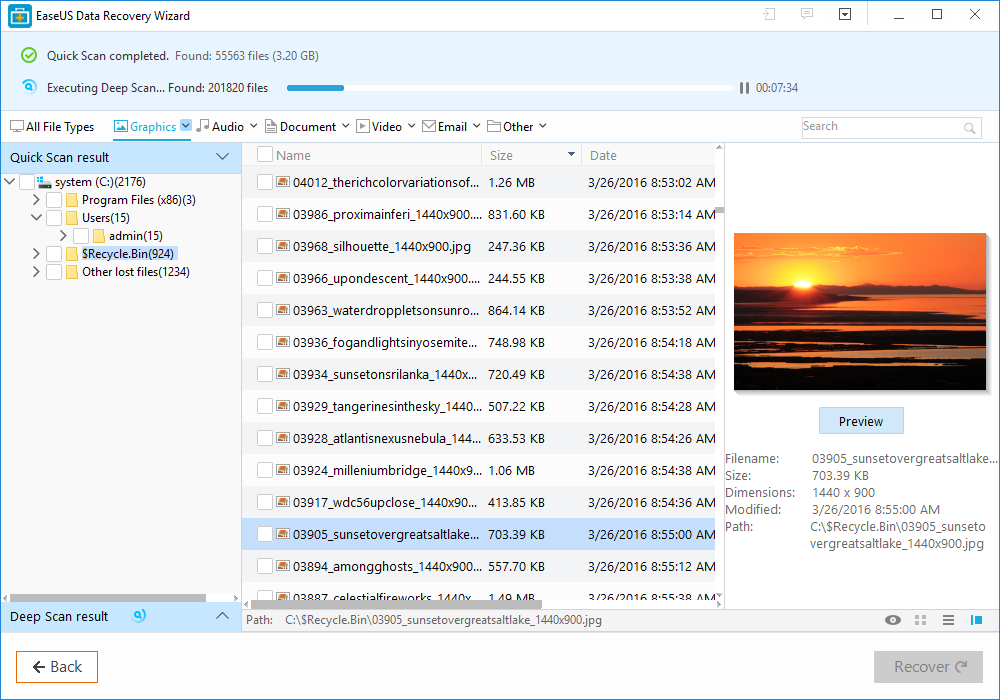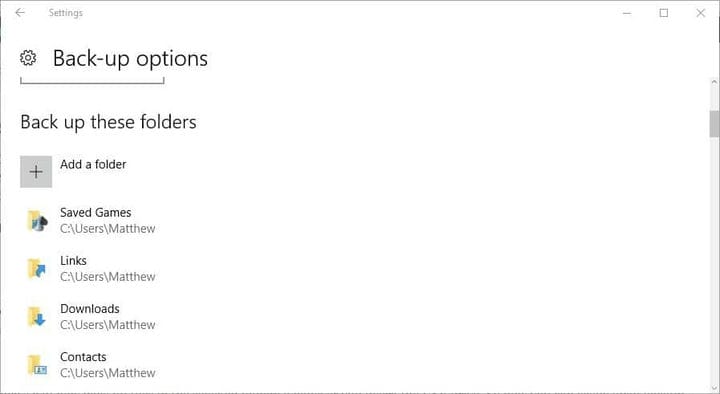Вот как восстановить документы Блокнота в Windows 10
Последнее изменение: 13 марта 2019 г.
Чтобы исправить различные проблемы с ПК, мы рекомендуем DriverFix: это программное обеспечение будет поддерживать ваши драйверы в рабочем состоянии, тем самым защищая вас от распространенных компьютерных ошибок и сбоев оборудования. Проверьте все свои драйверы сейчас за 3 простых шага:
- Загрузите DriverFix (проверенный файл для загрузки).
- Нажмите «Начать сканирование», чтобы найти все проблемные драйверы.
- Нажмите «Обновить драйверы», чтобы получить новые версии и избежать сбоев в работе системы.
- DriverFix в этом месяце скачали 502 786 читателей.
Восстановление документов Блокнота не так сложно, как думают люди, и в большинстве случаев вам просто нужно знать, где искать свои документы.
Если вы не знакомы с восстановлением документов, сегодня мы покажем вам, как легко восстановить документы Блокнота на вашем ПК.
Вы потеряли ранее сохраненный документ Блокнота (.txt)? Существуют различные обстоятельства, при которых текстовый файл может быть случайно удален, возможно, вами или сторонними программами.
Тем не менее, есть шанс восстановить удаленные файлы .txt. Таким образом, вот несколько советов по восстановлению документов Блокнота в Windows 10.
Файлы блокнота повреждены? Научитесь их ремонтировать, выполнив несколько простых шагов!
Восстановите файл Блокнота в Windows 10 с помощью этих решений
- Проверьте корзину
- Не сохраняйте ничего нового
- Восстановите утерянные текстовые документы с помощью бесплатной версии EaseUS Data Recovery
- Резервное копирование файлов с помощью истории файлов в Windows 10
- Проверьте папку AppData
Решение 1. Проверьте корзину
Корзины являются первым местом для проверки удаленных документов. Если вы не настроили Windows для автоматического обхода корзины, вы, вероятно, сможете восстановить удаленные документы оттуда.
- Сначала щелкните значок корзины на рабочем столе, чтобы открыть окно, расположенное ниже.
![Вот как восстановить документы Блокнота в Windows 10]()
- Теперь поищите там более конкретные файлы .txt. Если вы что-нибудь найдете, выберите документ. Кроме того, вы можете выбрать несколько элементов, удерживая клавишу Ctrl.
- Нажмите кнопку Восстановить выбранные элементы.
- Откройте папку, в которой изначально находился текстовый документ. Вы найдете его восстановленным в этой папке.
Узнайте, как отменить восстановление файлов в корзине с помощью нашего подробного руководства!
Решение 2. Не сохраняйте ничего нового
Текстовый документ удаляется, если его нет в корзине. Однако это не означает, что файл полностью удален.
При удалении документа он удаляется из базы данных файловой системы и перезаписывается файл.
По-прежнему есть хорошие шансы восстановить документ, если вы не сохранили много других файлов, которые могут перезаписать исходные данные.
Не сохраняйте больше файлов после удаления документа, и у вас будет больше шансов восстановить документ.
Решение 3. Восстановите утерянные текстовые документы с помощью бесплатной версии EaseUS Data Recovery.
Если вы не сохранили много файлов с момента удаления текстового документа, вы, вероятно, можете восстановить его с помощью программного обеспечения для восстановления файлов.
Одна из них – бесплатная версия EaseUS Data Recovery.
- Сначала нажмите кнопку «Бесплатная загрузка», эта веб-страницачтобы сохранить мастер установки EaseUS Data Recovery Free Edition в Windows. Откройте мастер установки, чтобы добавить программное обеспечение в Windows.
- Откройте окно EaseUS и выберите место для сканирования текстового документа. Если вы можете вспомнить примерно или точно, где вы сохранили файл, лучше выбрать более конкретное место для сканирования.
![Вот как восстановить документы Блокнота в Windows 10]()
- Нажмите кнопку «Сканировать», чтобы найти документ. Программа выполнит быстрое посекторное сканирование.
- Когда программа представит вам результаты сканирования, нажмите «Документ», чтобы отобразить только текстовые файлы. Затем просмотрите документы, перечисленные в середине окна, и найдите удаленный файл .txt.
- Выберите текстовый документ для восстановления и нажмите кнопку «Восстановить».
- Если можете, выберите сохранение восстановленного документа на USB-накопитель или другое внешнее устройство.
- Теперь откройте восстановленный текстовый документ в Блокноте.
Решение 4. Резервное копирование файлов с помощью истории файлов в Windows 10.
Резервное копирование файлов не поможет вам восстановить уже удаленные текстовые документы. Однако сохранение резервных копий с этого момента гарантирует, что вы сможете восстановить документы, если их оригиналы когда-либо будут удалены.
Вот как вы можете включить и выполнить резервное копирование файлов с помощью истории файлов в Windows 10.
- Сначала нажмите кнопку Cortana и введите «резервное копирование» в поле поиска. Выберите Настройки резервного копирования, чтобы открыть окно ниже.
![Вот как восстановить документы Блокнота в Windows 10]()
- Вставьте USB-накопитель в ноутбук или настольный компьютер, а затем выберите резервное копирование на этот диск, нажав «Добавить диск». В окне «Настройки» появится параметр «Автоматическое резервное копирование файлов».
- Теперь выберите Дополнительные параметры и нажмите Добавить папку, чтобы выбрать для резервного копирования папки, в которых вы обычно сохраняете текстовые файлы.
![Вот как восстановить документы Блокнота в Windows 10]()
- Теперь Windows будет создавать резервные копии файлов в выбранных папках всякий раз, когда вы вставляете USB-накопитель. Итак, теперь вы можете легко открывать резервные копии любых документов Блокнота, которые таинственным образом исчезают.
Ищете лучшее программное обеспечение для резервного копирования? Вот наши лучшие выборы.
Решение 5. Проверьте папку AppData.
Если вам нужно восстановить документ Блокнота, возможно, вы сможете сделать это из папки AppData.
В этой папке хранятся временные файлы, и возможно, что ваш файл хранится там. Чтобы восстановить файл Блокнота, вам необходимо сделать следующее:
- Нажмите Windows Key + R и введите % appdata%. Нажмите Enter или нажмите OK.
- Теперь в строке поиска в правом верхнем углу введите имя файла Блокнота.
Проверьте список результатов, и вы сможете увидеть свой файл.
Если вы регулярно выполняете резервное копирование документов Блокнота, вам никогда не понадобится программа для восстановления файлов.
Однако EaseUS – одна из многочисленных утилит, с помощью которых вы можете восстанавливать удаленные файлы. Ознакомьтесь с этим руководством по отчету Windows, чтобы получить дополнительные сведения о некоторых других замечательных программах для восстановления.
Примечание редактора: этот пост был первоначально опубликован в июне 2017 года и с тех пор был переработан и обновлен для обеспечения свежести, точности и полноты.
ЧИТАЙТЕ ТАКЖЕ:
- Как исправить поврежденные HTML-файлы с помощью Блокнота
- 6 лучших альтернатив Блокнота для использования
- Исправлено: ошибка «Файл слишком большой для Блокнота» в Windows 10